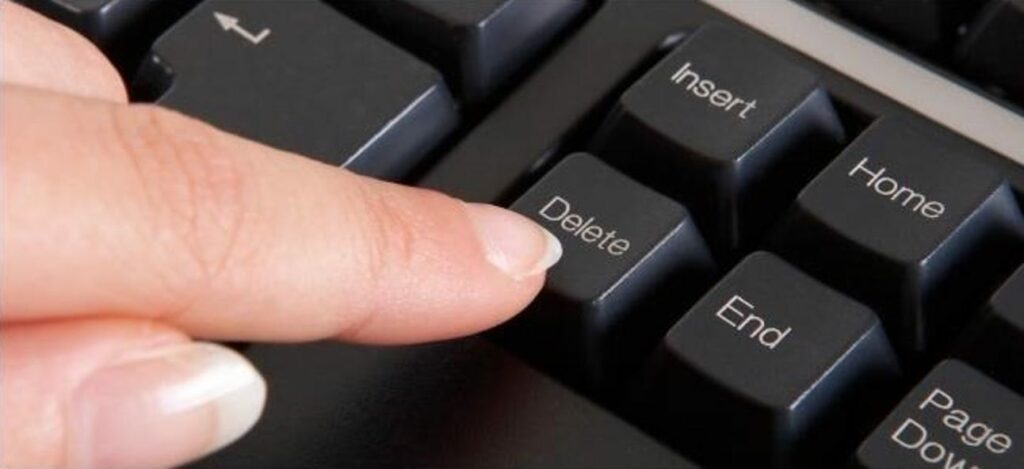
Domyślnie w Ubuntu 13.10, podczas usuwania plików w wierszu poleceń za pomocą polecenia „rm”, przed usunięciem pliku nie wyświetla się żadne potwierdzenie. Możesz jednak chcieć dodatkowej warstwy ochrony. Możesz łatwo włączyć potwierdzanie usunięcia plików.
Aby rozpocząć, naciśnij Ctrl + Alt + T, aby otworzyć okno terminala. Następnie wpisz następujące polecenie w wierszu polecenia i naciśnij klawisz Enter.
gedit ~/.bashrc
Spowoduje to otwarcie pliku bashrc w edytorze tekstu gedit.
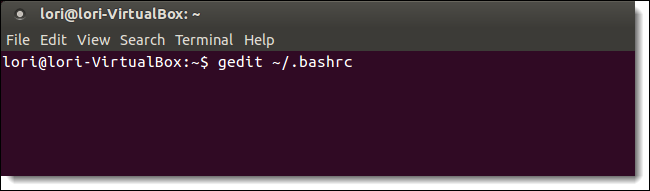
Wprowadź następujący wiersz w sekcji „Definicje aliasów”:
alias rm=’rm –I’
Kliknij Zapisz, aby zapisać plik.
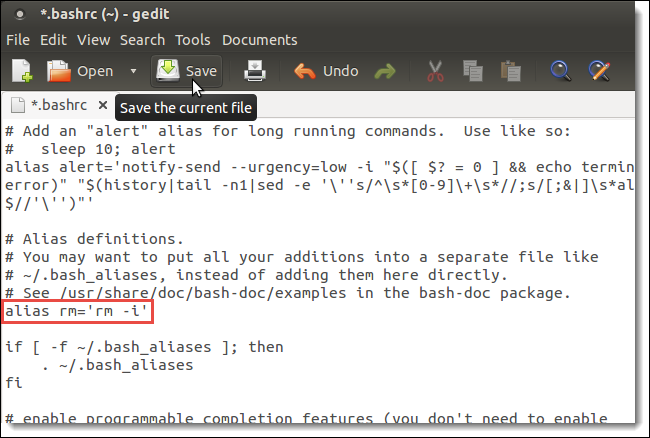
Kliknij X w prawym górnym rogu okna gedit, aby je zamknąć.
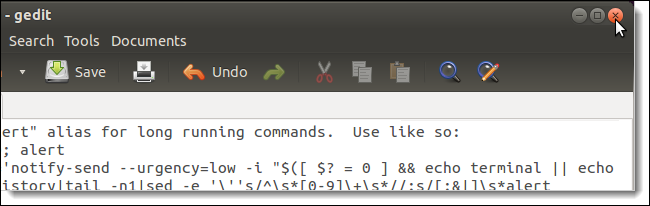
Ten sam plik musi zostać zmieniony dla użytkownika root. Aby to zrobić, wprowadź następujący wiersz w monicie.
sudo gedit /root/.bashrc
Po wyświetleniu monitu wpisz hasło i naciśnij klawisz Enter.
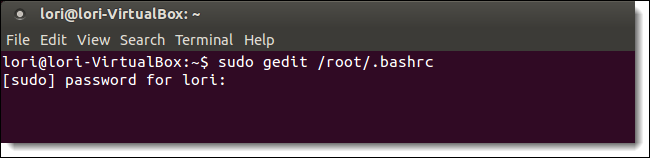
Jeśli zapomnisz poprzedzić powyższe polecenie gedit słowem „sudo”, zobaczysz następujący komunikat w gedit. Zamknij gedit i ponownie wprowadź powyższe polecenie, zaczynając od „sudo”. Edytuj plik bashrc dla użytkownika root w taki sam sposób, jak opisano powyżej, zapisz plik i zamknij gedit.
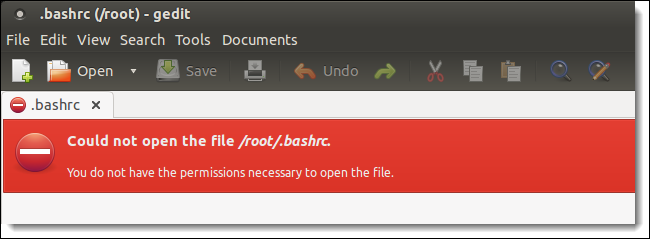
Teraz, gdy usuniesz plik za pomocą polecenia „rm”, pojawi się potwierdzenie, aby upewnić się, że chcesz usunąć plik. Naciśnij „y”, aby usunąć plik, lub „n”, aby go zachować.
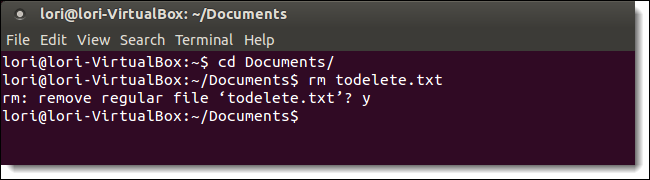
Po wpisaniu „rm –r”, aby usunąć folder, otrzymasz również potwierdzenie.
To proste zabezpieczenie może uratować system, jeśli przypadkowo usuniesz ważny plik lub folder.